Сегодня с помощью этого руководства мы увидим, что делать, если копипаста на Android не работает. Функция копирования и вставки текста очень полезна, поскольку позволяет выделить часть или весь текст, который сохраняется в буфере обмена, а затем может быть «вставлен» в любое другое место, где есть возможность ввести текст. текст.
Копирование и вставка также позволяют пользователю сэкономить время, так как вам не нужно вручную вводить что-то, что вы хотите скопировать, в этом случае, фактически, вы можете просто скопировать и вставить интересующий вас текст в другое место. Использование функции копирования и вставки на устройстве Android — довольно простая операция, но иногда эта функция может вызвать истерику и перестать работать должным образом.
Например, когда вы удерживаете палец на экране, чтобы скопировать текст, не появляется опция, позволяющая выбрать элемент «копировать», или может случиться так, что при попытке вставить только что скопированный текст вы не сможете для завершения операции, потому что ее нельзя вставить с помощью соответствующего элемента. Но почему это происходит? Это может произойти из-за ошибки, которая присутствует, например, на вашем смартфоне, или это может быть вызвано только временной проблемой, поэтому, если да, что вы можете сделать, если копипаста не работает на Android? Мы собрали несколько вариантов решения проблемы, читайте дальше, чтобы узнать, что делать, если копипаста на Android перестала работать.
Как копировать и вставлять текст на вашей Андроид ТВ приставке
Копирование и вставка текста на Android-смартфоне очень удобно, поскольку позволяет копировать текст и вставлять его в место, где можно вводить слова. Например, вы получили сообщение по электронной почте и хотели бы отправить его через Whatsapp своему другу?
Нет ничего проще: из папки «Входящие» вы копируете сообщение или его часть, выбрав интересующую вас часть текста, а затем вставляете его в Whatsapp, а затем отправляете контакту, чтобы он его прочитал. Копипаст очень полезен, и когда у вас возникают проблемы с его функционированием, вы его упускаете. Однако с помощью решений, перечисленных ниже, вы сможете снова заставить копипасту работать на Android. Давай начнем.
Что делать, если копипаста на Android не работает: убедитесь, что вы правильно используете функцию копипасты Android
Прежде всего, вы должны убедиться, что копируете и вставляете правильно. В прошлом мы уже видели, как копировать и вставлять на Android, но ниже вы также найдете краткое описание. Вот шаги, которые нужно выполнить, чтобы скопировать и вставить на Android:
Программы для Windows, мобильные приложения, игры — ВСЁ БЕСПЛАТНО, в нашем закрытом телеграмм канале — Подписывайтесь:)
- Сначала коснитесь текста, который хотите скопировать. В этом примере вам нужно будет скопировать текст статьи, представленной на веб-сайте, но вы можете использовать ту же процедуру, чтобы иметь возможность копировать и вставлять любой текст, то есть текст, содержащийся в электронных письмах, смс-сообщениях, чатах и так далее.
- После того, как вы определили текст на странице веб-сайта или если вы предпочитаете ту часть текста, которую хотите скопировать, нажмите и удерживайте палец на слове, чтобы выделить его, и вы заметите, что появится небольшое всплывающее окно с различными записями и по бокам выделенного слова цветные «ограничители», которые можно перемещать вправо или влево, чтобы выделить большую или меньшую часть текста. Как только текстовое слово, которое вас интересует, будет выделено, нажмите «Копировать».
- Теперь перейдите туда, куда вы хотите вставить текст, например, в чат WhatsApp. Оказавшись внутри чата, коснитесь пальцем панели, на которой вы печатаете сообщение, и вы увидите всплывающее окно, из которого вы можете нажать на элемент «Вставить». Как только текст будет вставлен, вы увидите его появление. Это означает, что копирование и вставка прошли успешно.
Если вы уже знали, как копировать и вставлять на свой Android-смартфон, но он внезапно перестал работать, попробуйте выполнить приведенные ниже решения.
Что делать, если копипаста на Android не работает: убедитесь, что текст можно выделить, чтобы можно было копировать и вставлять
Чтобы иметь возможность копировать и вставлять текст, текст должен быть доступен для выбора. Если вы хотите выделить текст, содержащийся в изображении, копипаста никогда не сработает, то же самое в некоторых pdf-документах или на некоторых сайтах, где активирована функция, предотвращающая копирование и вставку текста. Таким образом, если вы не можете скопировать текст, но примеряете другой текст, например, тот, который содержится в сообщении электронной почты, вы можете скопировать и вставить текст без проблем, тогда неисправность, с которой вы столкнулись, вызвана текстом, который вы пытаетесь скопировать и это не позволяет эту операцию
Что делать, если копипаст на Андроиде не работает: перезагрузить смартфон
Если копипаст больше не работает на вашем Android-смартфоне, я предлагаю вам сделать очень простой перезапуск устройства. На самом деле, многие пользователи, столкнувшись с проблемой копипаста телефона, решали ее, включая и выключая устройство. Это самое простое решение для устранения неполадок, и вы можете сделать это за очень короткое время, если у вашего устройства возникли проблемы. Перезагрузка телефона должна устранить сбой, который препятствует работе копирования и вставки на устройстве. Вот как это сделать:
- На смартфоне Android нажмите и удерживайте кнопку выключения питания
- Затем нажмите кнопку «Перезагрузить», которая отображается на экране.
- Дождитесь перезагрузки устройства. Это займет несколько секунд в зависимости от используемого телефона.
- Как только устройство снова включится, вы можете вернуться к элементу, который хотите скопировать и вставить, и выполнить описанную выше процедуру.
Что делать, если копипаст на Android не работает: проверьте последние установленные приложения
Установка нового приложения могла привести к тому, что операция копирования и вставки на вашем устройстве Android перестала работать. Если вы недавно установили новое приложение и заметили, что больше не можете копировать и вставлять, причиной этой проблемы может быть последнее установленное приложение или, в любом случае, приложение, которое вы недавно обновили.
Поэтому я рекомендую вам выполнить очень простой тест, то есть получить доступ к безопасному режиму, о котором вы найдете больше информации о том, как получить к нему доступ, и лучше понять, для чего нужен безопасный режим на этой странице. Запуск телефона в безопасном режиме позволит пользователю получить доступ к содержимому телефона без наличия установленных вами сторонних приложений, таким образом, если копипаста перестала работать полностью или частично из-за какого-либо приложения, которое вы недавно установили или обновили, вы очень легко узнаете таким образом. Если безопасный режим позволяет без проблем использовать копипаст на смартфоне, значит, есть какое-то приложение, вызывающее проблему. Затем выйдите из безопасного режима, перезагрузив устройство, и найдите проблемное приложение, начиная с последнего установленного или обновленного. Если даже из безопасного режима при копировании и вставке все еще не работает, перейдите к решению ниже
Что делать, если копипаста на Android не работает: копипаста никак не работает
Если вы перезапустили компьютер и убедились, что в последнее время не устанавливали и не обновляли какие-либо приложения, если даже в безопасном режиме копипаста по-прежнему не работает, это может быть связано с операционной системой. Вы недавно обновляли программное обеспечение? Вы установили ПЗУ? Вы рутировали и изменяли какие-либо системные файлы?
Предполагая, что на вашем смартфоне установлена стандартная версия Android, попробуйте проверить, есть ли новое обновление программного обеспечения, и если вы его увидите, продолжите обновление операционной системы. Это должно решить проблему с операцией копирования и вставки. Вот как можно узнать, есть ли какие-либо обновления программного обеспечения на устройстве Android:
- Зайдите в настройки смартфона
- Прокрутите различные элементы, пока не найдете «Система и обновления», затем коснитесь его, чтобы получить к нему доступ.
- Теперь нажмите «Обновление программного обеспечения».
- Затем нажмите Проверить наличие обновлений и дождитесь результата. Если есть новое обновление, загрузка появится на экране, затем перейдите к загрузке и установке его на свое устройство.
- После обновления операционной системы проверьте, работает ли копипаста на вашем телефоне Android.
Что делать, если нет доступных обновлений для операционной системы? Затем перейдите к последнему решению, которое вы найдете ниже.
Программы для Windows, мобильные приложения, игры — ВСЁ БЕСПЛАТНО, в нашем закрытом телеграмм канале — Подписывайтесь:)
Что делать, если копипаст на Андроиде не работает: выполнить сброс до заводских настроек
Если вы даже не нашли новое обновление ОС, а копипаст не хочет знать, что он работает, вероятно, проблема с прошивкой, какой-то системный файл не работает должным образом, и если да, то что вы можете сделать? Единственным решением является программный сброс, то есть сброс устройства до заводских настроек.
Сброс к заводским настройкам вернет ваш смартфон к тому состоянию, в котором он был при первом включении, поэтому все установленные вами приложения, фотографии, видео, игры и т. д. будут стерты из памяти вашего смартфона, а также будут сброшены настройки. Но перед выполнением заводского сброса смартфона рекомендую сделать резервную копию своих данных на компьютере, чтобы не потерять ничего из того, что вы сохранили на телефоне. После сброса настроек на смартфоне должна снова работать функция копирования и вставки. Однако перед выполнением сброса настроек подумайте об этом, если на вашем телефоне установлены важные вещи, и попробуйте решения, уже рассмотренные выше.
Источник: avmo.ru
Копировать и вставить фото




Поделитесь ссылкой с друзьями
Как скопировать и вставить фото в сториз на андроиде.
Как копировать и вставлять текст на вашей Андроид ТВ приставке
Для этого приложения пока нет обзоров
Для этого приложения пока не указаны ссылки
Аналоги Копировать и вставить фото на андроид
Источник: appvisor.ru
6 менеджеров буфера обмена на Android
Такое случается с большинством из нас: мы копируем часть текста, но перед тем, как вставить его в нужное место, сохраняем что-то еще и — теряем скопированное ранее! Это расстраивает и раздражает.
Так как Android не оснащен встроенным менеджером буфера обмена, в Play Market доступно множество сторонних приложений. Какое выбрать? Не беспокойтесь, мы облегчили вам задачу.
Clipboard Actions
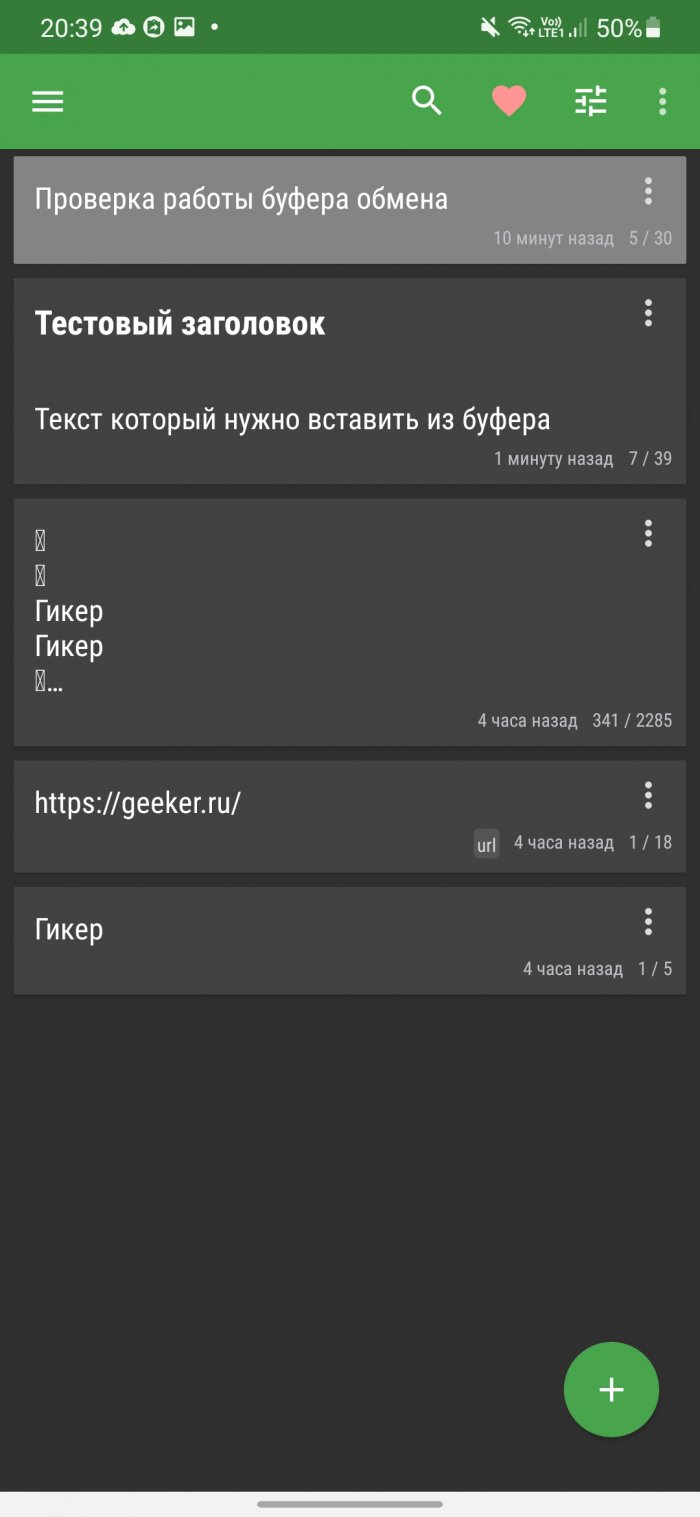
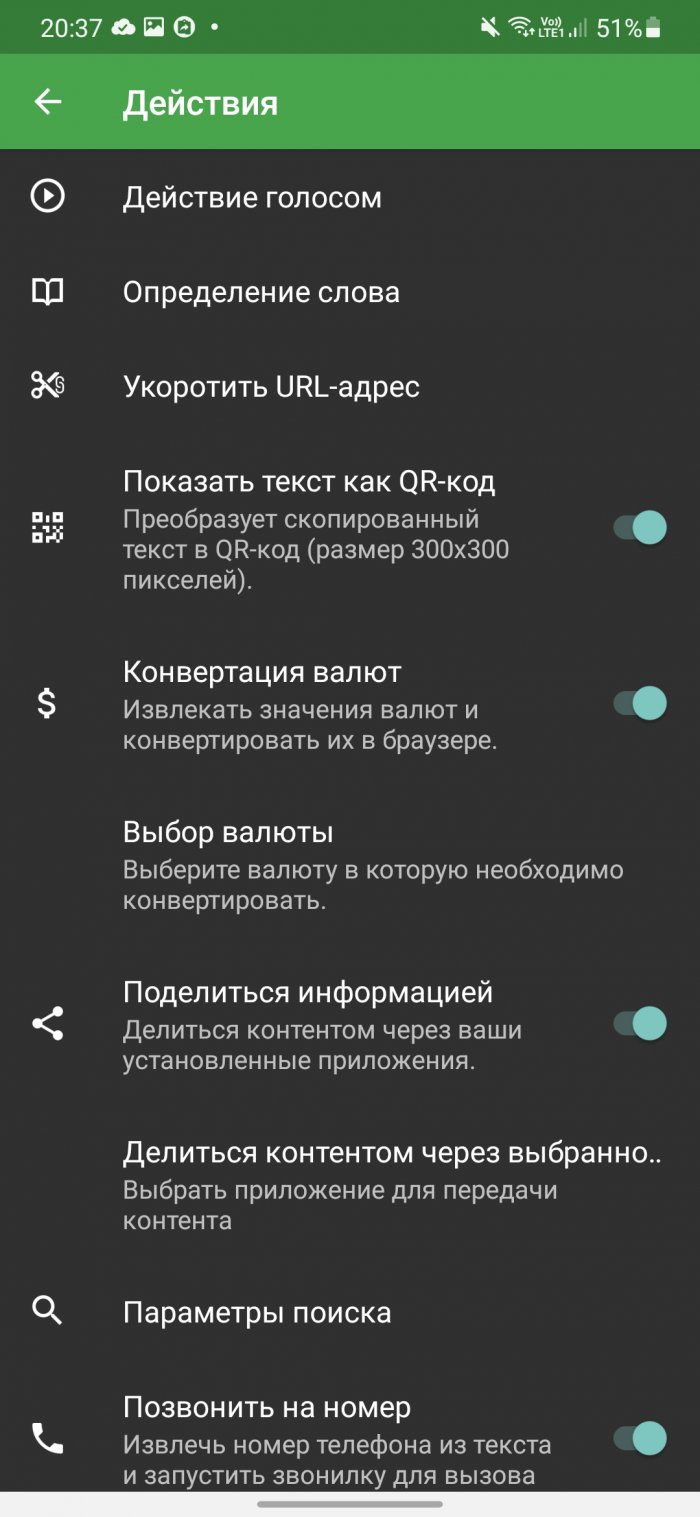
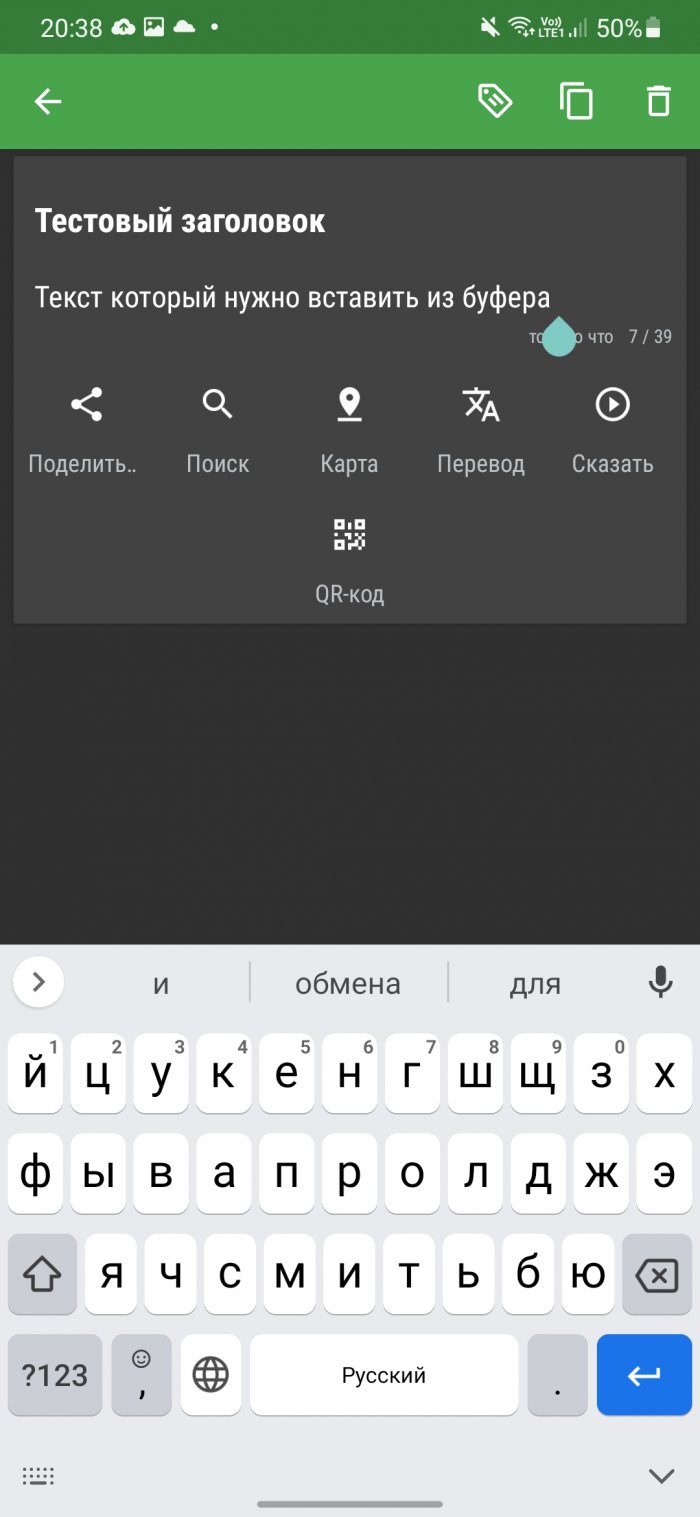
Приложение Clipboard Actions полностью бесплатно и «зарабатывает» только на пожертвованиях от благодарных пользователей. После установки и предоставления необходимых разрешений в системных настройках, он начнёт автоматически сохранять историю буфера обмена к себе в историю. Если вы беспокоитесь о конфиденциальности данных и не хотите, чтобы приложение сохраняло данные из определённых приложений, то можно указать приложения, в которых оно не будет работать.
Функционал небогатый, но есть кое-что интересное. Например, можно сократить URL адрес через сервис Bitly, преобразовать скопированный текст в QR-код, конвертировать валюту в рубли (скопировали цену в долларах, а приложение перевело её в рубли). Менеджерам по продажа понравится возможность извлечь номер телефона из текста и автоматически вставить его в звонилку.
То же самое можно проделать и с email адресами. И ещё парочка возможностей: можно перевести скопированный текст с помощью Google Translate или показать скопированный адрес на Google Maps. Вполне неплохо для бесплатного приложения.
Clipper
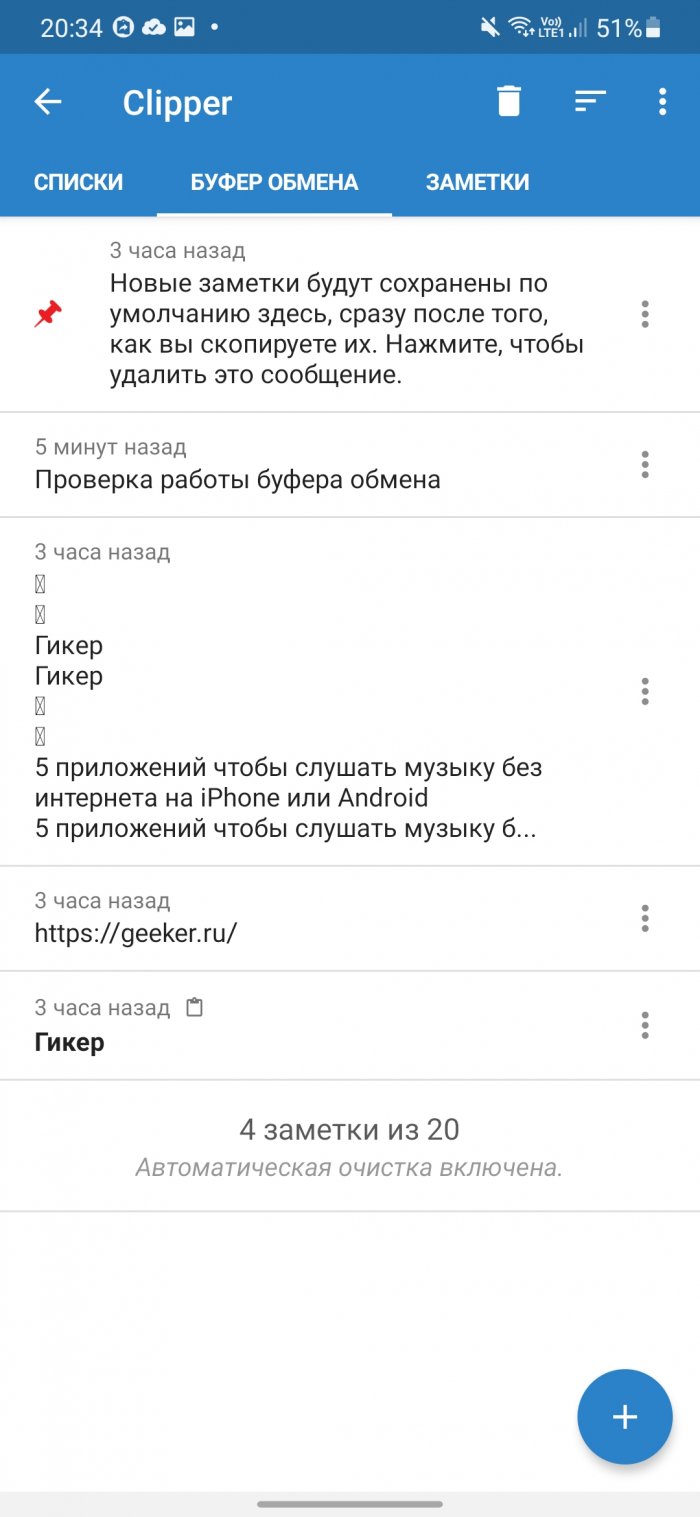
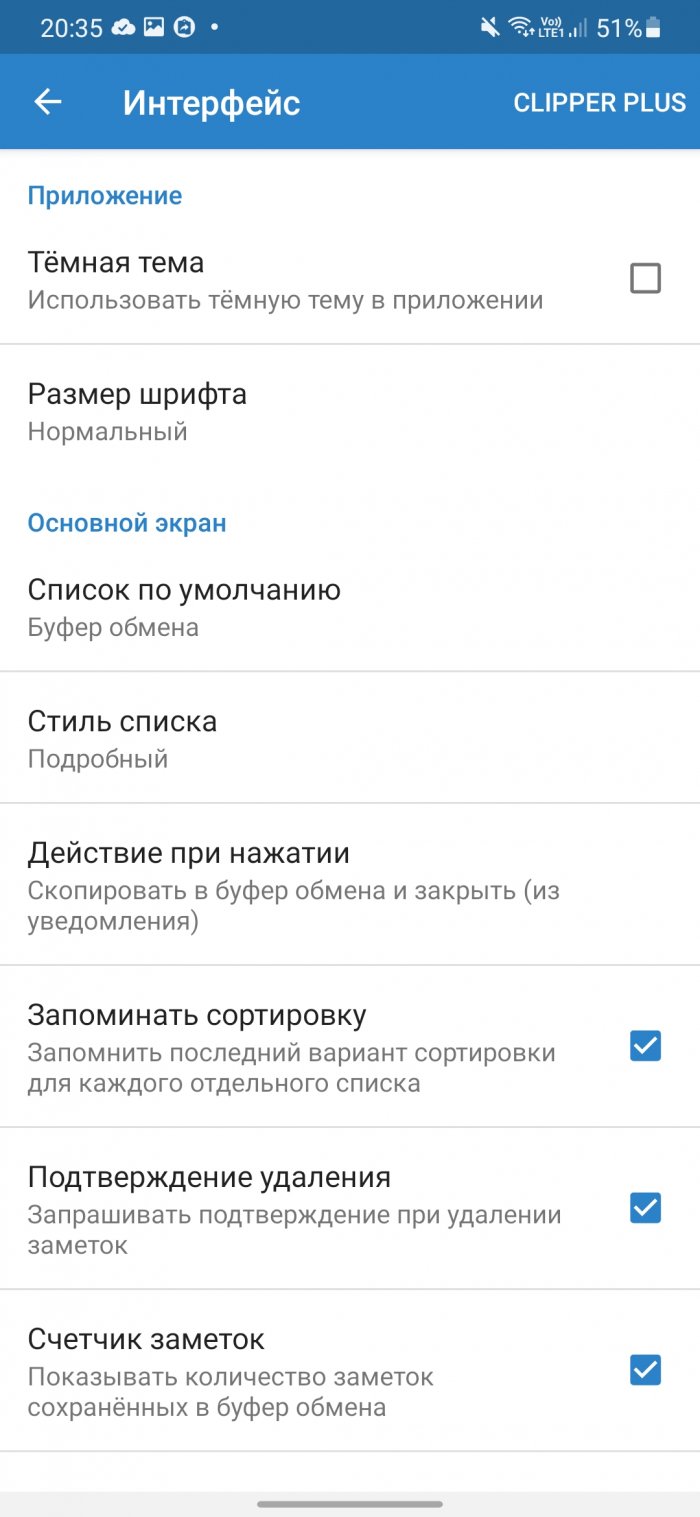
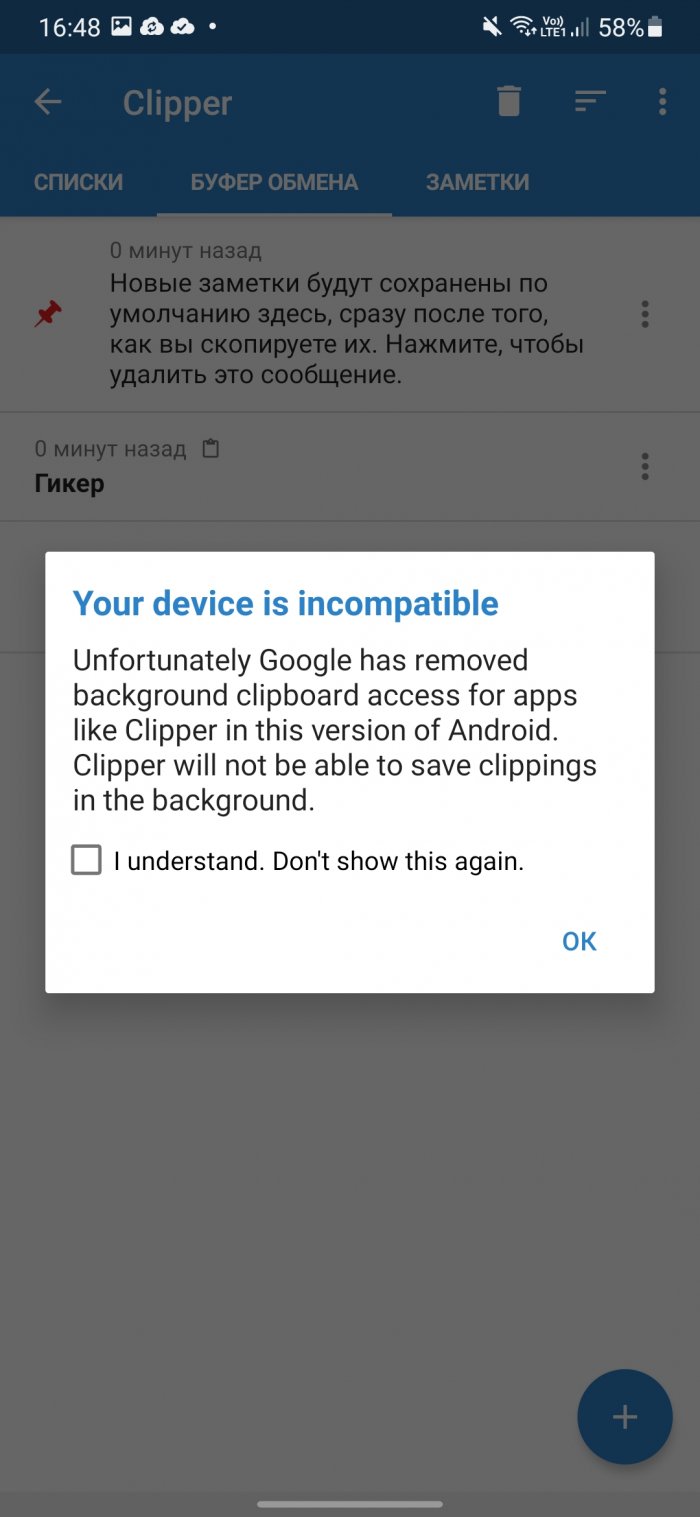
Хотя приложение Clipper Clipboard Manager при первом запуске сообщило, что мой телефон несовместим с ним, всё отлично сработало. Поэтому, если у вас появится такое же сообщение — не пугайтесь. Просто протестируйте. Если действительно не будет работать, то попробуйте другое приложение из обзора.
Бесплатная версия хранит 20 последних копий буфера обмена. При превышении данного лимита старые записи будут постепенно удаляться. Есть возможность импорта и экспорта истории, но я не могу придумать, когда это может пригодиться. Платная версия за 100 рублей позволяет сохранять неограниченное количество элементов, а также добавляет возможность синхронизации данных.
Дополнительных настроек ещё меньше, чем у Clipboard Actions. Есть тёмная тема и выбор размера шрифта. Все остальные функции не заслуживают внимания.
Universal Copy
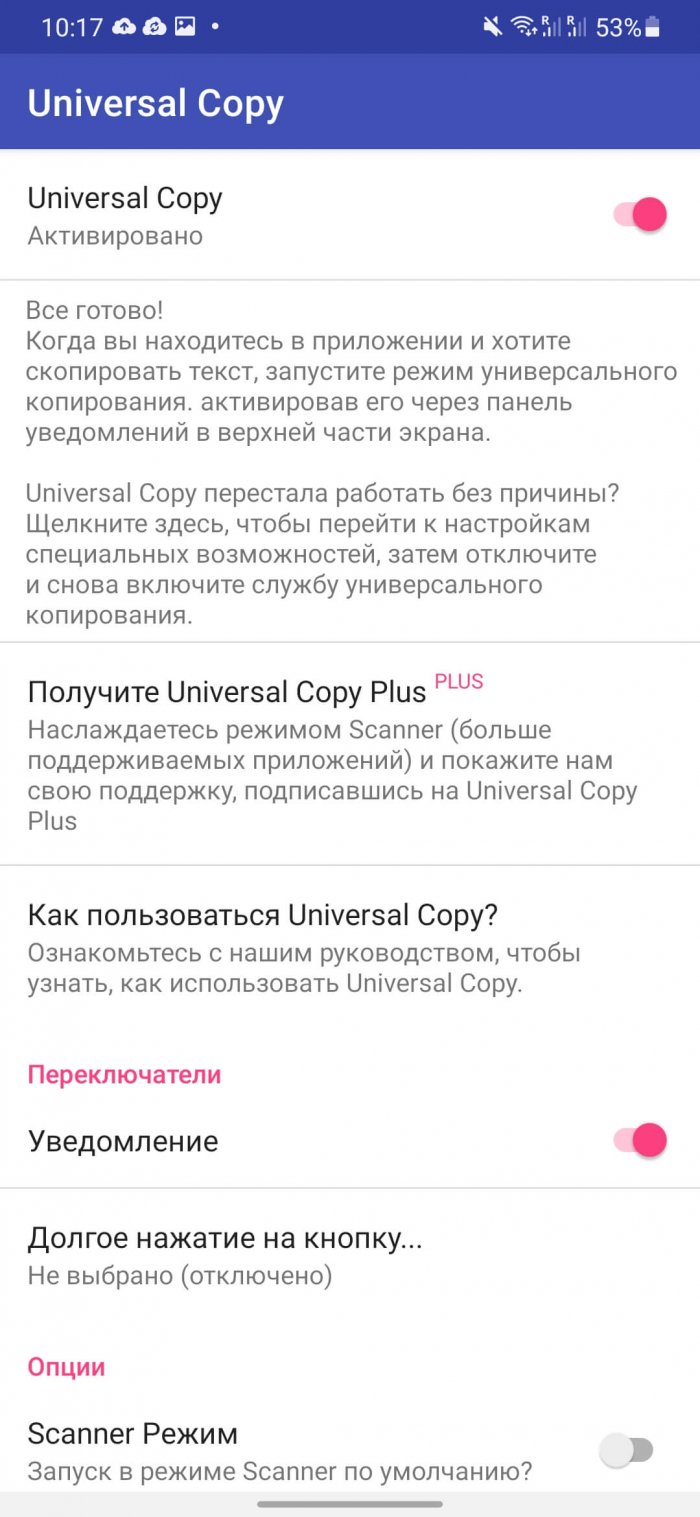
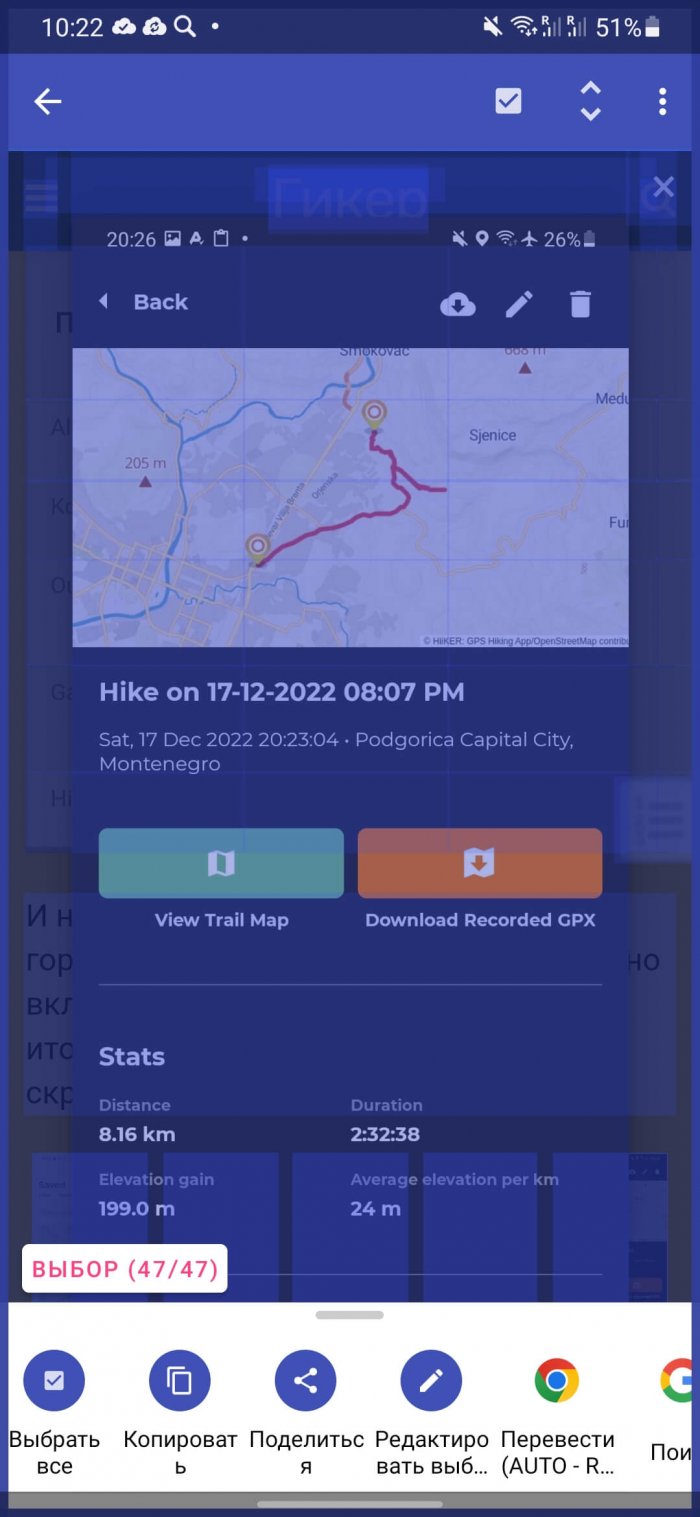
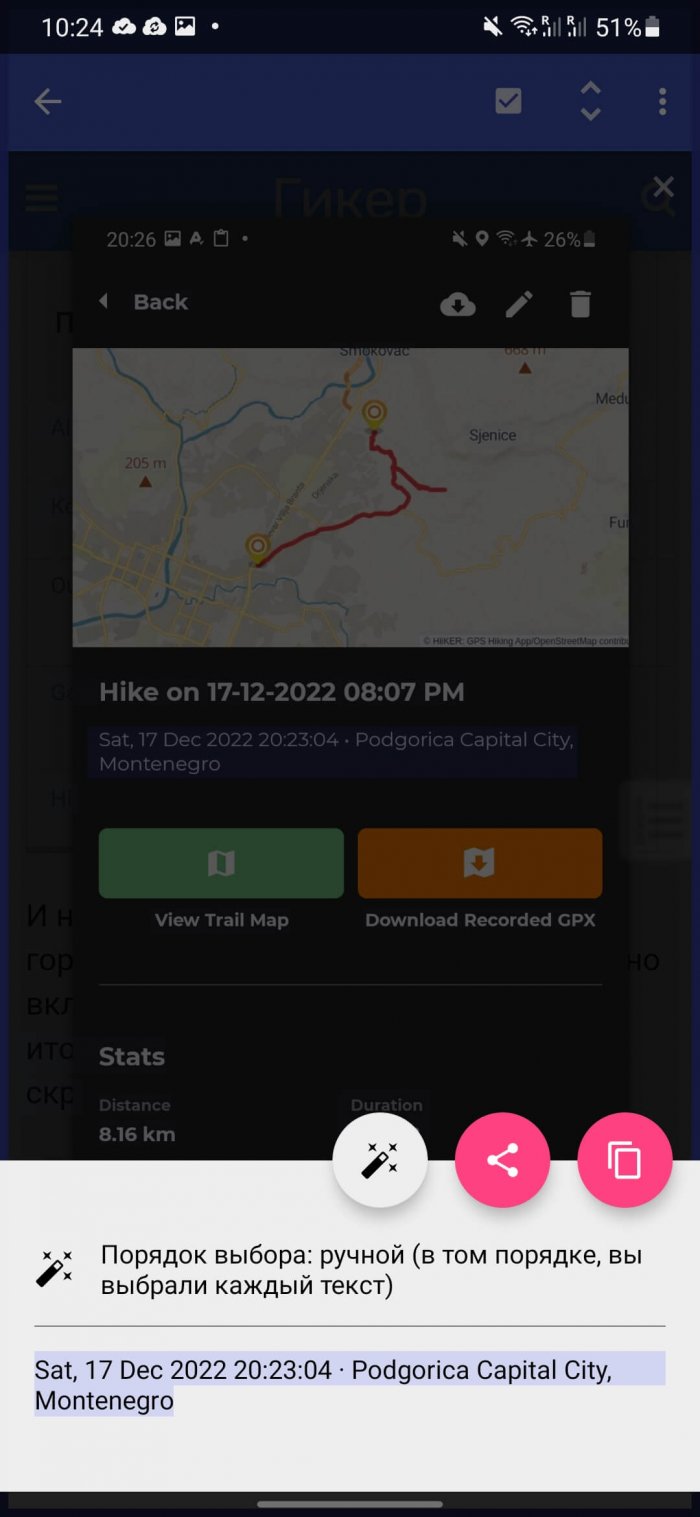
С помощью Universal Copy вы можете извлекать текст из любых приложений, изображений и документов. Просто запустите режим универсального копирования с панели уведомления. Приложение найдет все текстовые области и извлечет найденный текст (русский язык не поддерживается), адреса, номера телефонов и т.д. Например, на скриншоте выше показано, как с другого скриншота был извлечен адрес и дата моей прогулки.
Clipboard Manager
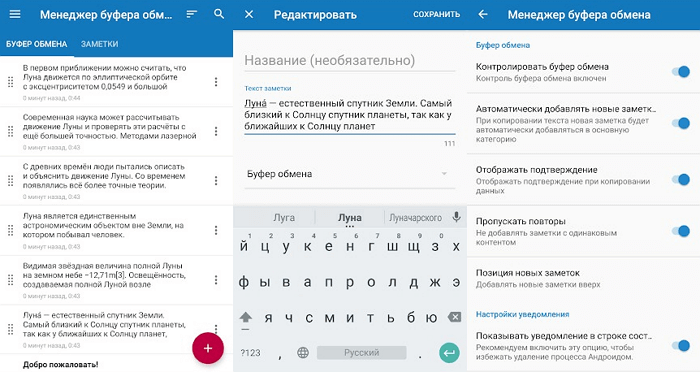
Clipboard Manager — это приложение для Android, которое копирует и сохраняет то, что вам надо, на совершенно новом уровне. Помимо очевидной функции, которая автоматически сохранит всё, что вы выберете, Clipboard Manager позволяет создавать неограниченные категории для хранения фрагментов любого объема, объединять две заметки в одну, искать и сортировать их по дате или размеру. Доступна функция перевода на другой язык. Вы можете защитить программу паролем, если считаете, что она содержит конфиденциальные данные.
Clip Stack
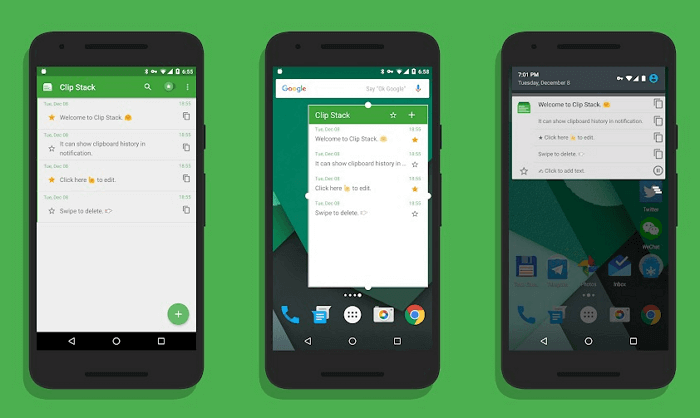
Clip Stack — это приложение с открытым исходным кодом, с которым вы точно доведете свои дела до конца. Оно сохраняет и запоминает все сокращения и скопированный текст, даже когда вы перезагружаете телефон. В Clip Stack также можно создавать задачи. Помимо хранения данных, программа позволяет делиться ими, просматривать их и комбинировать.
Для получения доступа к буферу проведите вниз по центру уведомлений. Здесь можно просмотреть последние пять текстов. Уведомление будет отображаться только при копировании нового фрагмента, и вы можете удалить его свайпом или отключить нажатием.
Multi Clipboard
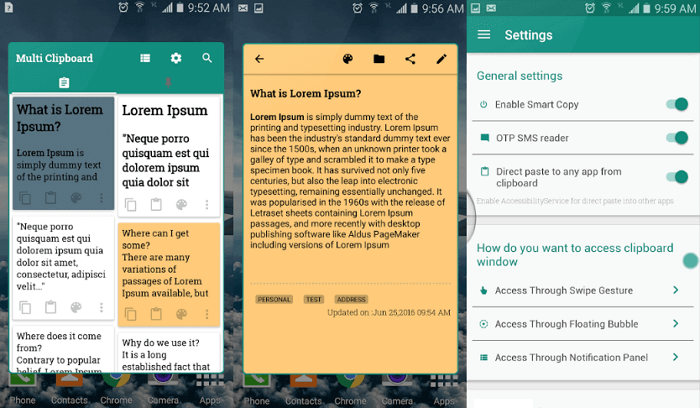
Multi Clipboard предлагает множество полезных функций, таких как управление и организация заметок из скопированных данных, обнаружение и чтение одноразовых паролей, синхронизация устройств и многое другое. Это позволит вам создавать категории с неограниченным количеством заметок и размером текста.
Главным аргументом для покупки приложения является синхронизация устройств и облачные резервные копии. Если вы хотите скопировать и вставить URL-адрес или текст с одного устройства на другое, то приложение легко справится с задачей. Дизайн приложения красочен и приятен глазу.
Источник: geeker.ru